當您在同台電腦上安裝多套版本的 SQL Server 的時候,會在您的電腦上也同時安裝多套組態管理員,但每個都叫做組態管理員,要怎麼來選擇合適版本的呢 ?
在我的工作環境中,常常會安裝多套版本的 SQL Server,有些是為了測試新功能,有些是為了產品開發來使用,而有些則是配合客戶舊版本資料庫進行轉檔來使用的。基本上 SQL Server 允許 Multi Instance 的架構,因此在 Windows 10 的環境上,就可以安裝從 SQL Server 2012 - 2019 之間的所有版本了。而這些使用起來只要注意您要連接的時候,注意一下 Instance Name 或者是相對應的 TCP 的 Port Number,因此用起來也都沒有甚麼大礙。
只是從 SQL Server 2012 和之後的版本,用來設定 Instance 相關參數的「SQL Server 組態管理員」,都已經整合到「電腦管理」的管理介面中。因此如果您類似我的環境,安裝了三套的 SQL Server,分別是 2014、2017 和 2019 版本的時候,則在電腦管理內,您就可以看到三套版本的 SQL Server 組態管理員了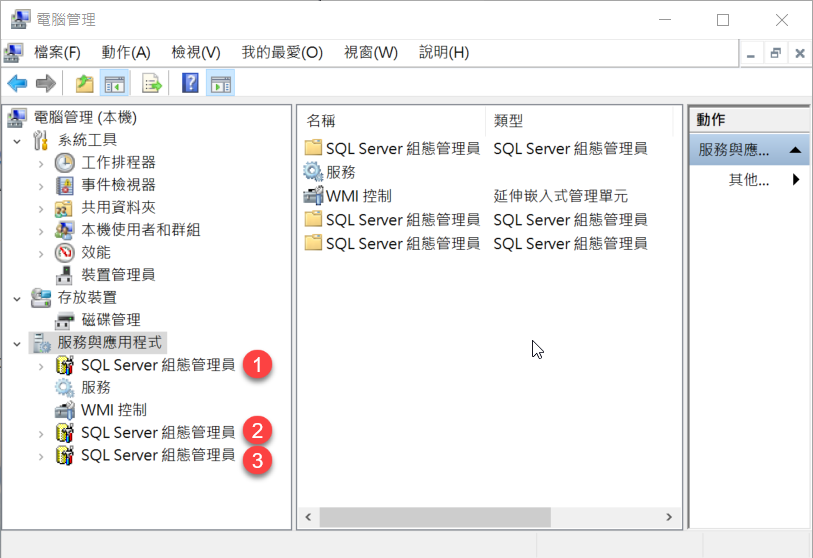
那這樣三套組態管理員會有甚麼樣的問題呢 ? 假設我選擇 SQL Server 2014 版本的組態管理員的時候,那麼當我們選擇「SQL Server 服務」的時候,您就只會看到 SQL Server 2014 版本的相關服務存在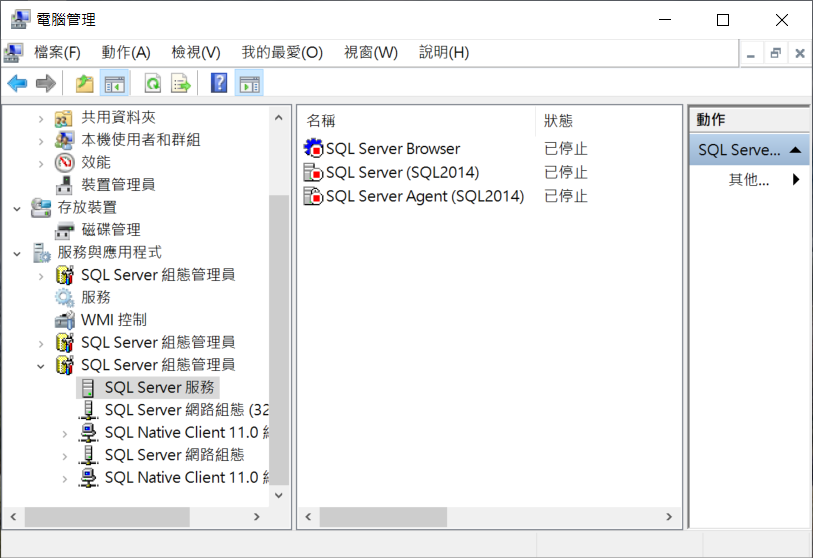
但同樣當我們選擇到 SQL Server 2019 版本的組態管理員的時候, 此時同樣選擇「SQL Server 服務」的時候,您就只會看到 SQL Server 2019 版本和之前版本的相關服務存在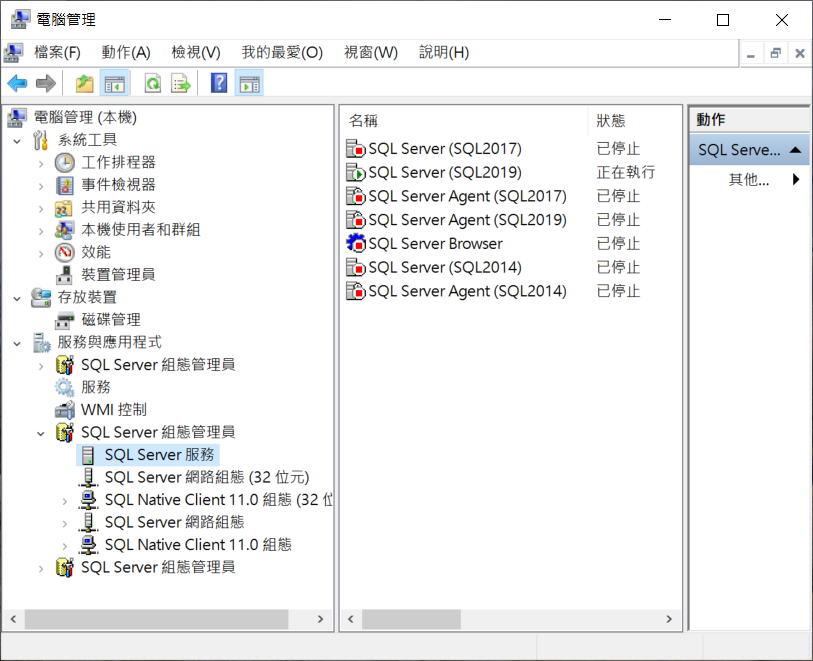
這樣說看起來我們只要保留最新版本的組態管理員應該就可以了,但比較麻煩的是即便是不同的版本,它的名稱都是一樣的,因此看到的時候比較難去區分到底哪個版本才是正確,加上排列的位置又不是按照版本,因此時常會有找錯的麻煩。如果您跟我一樣有這樣的困擾,則您可以試試看以下的方式。
首先我們選擇「檔案」→「新增/移除嵌入式管理單元」
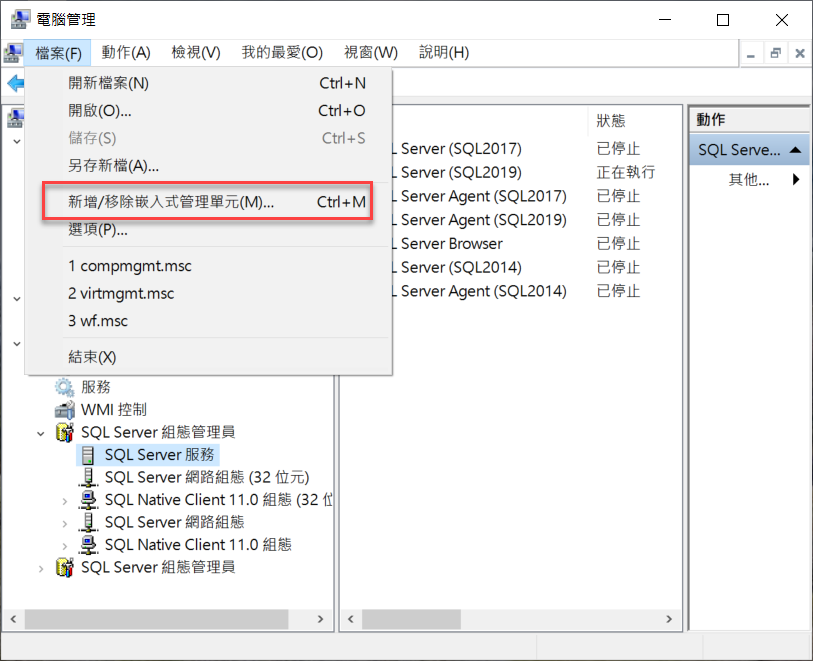
開啟之後,選擇右邊的「電腦管理」後,按下「編輯延伸」
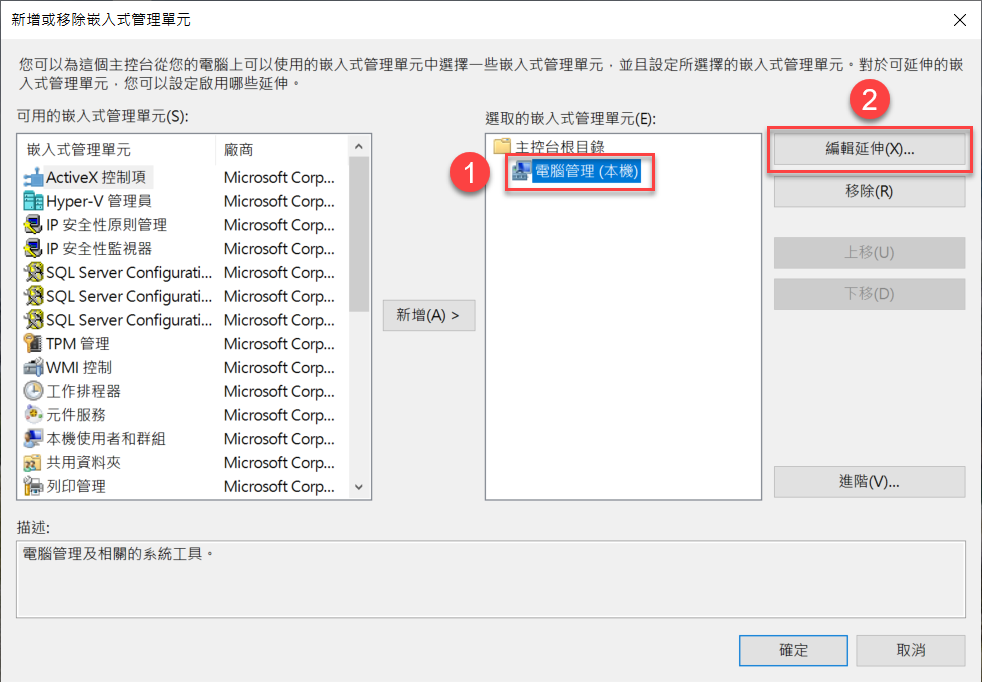
此時將選項改成「只啟用所選取的延伸」,並且下方只選取一個 「SQL Server Configuration Manager」( 至於是哪一個才是正確的,您可能要先在畫面上測試一下,到底要保留的是第幾個的組態管理員 ),當設定好之後,就可以按下「確認」的按鈕了。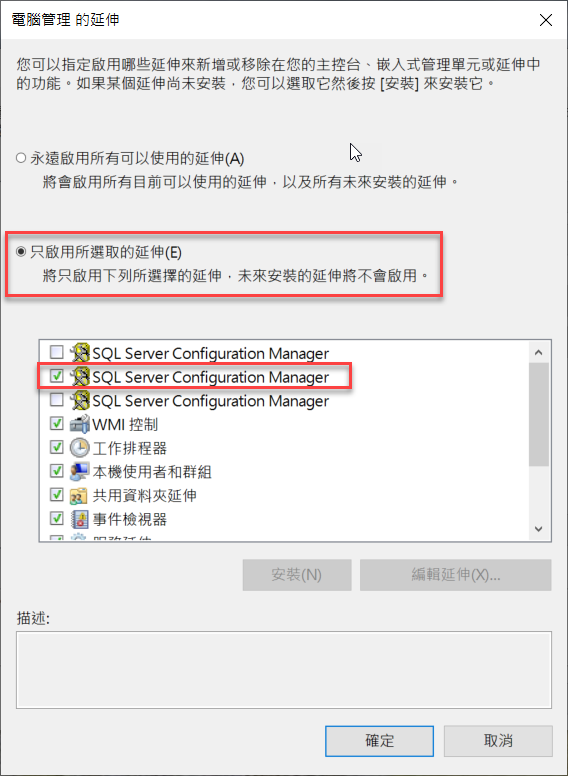
此時在畫面上重新整理之後,就只會剩下一個 SQL Server 組態管理員了,這樣就不會有選錯版本的問題了。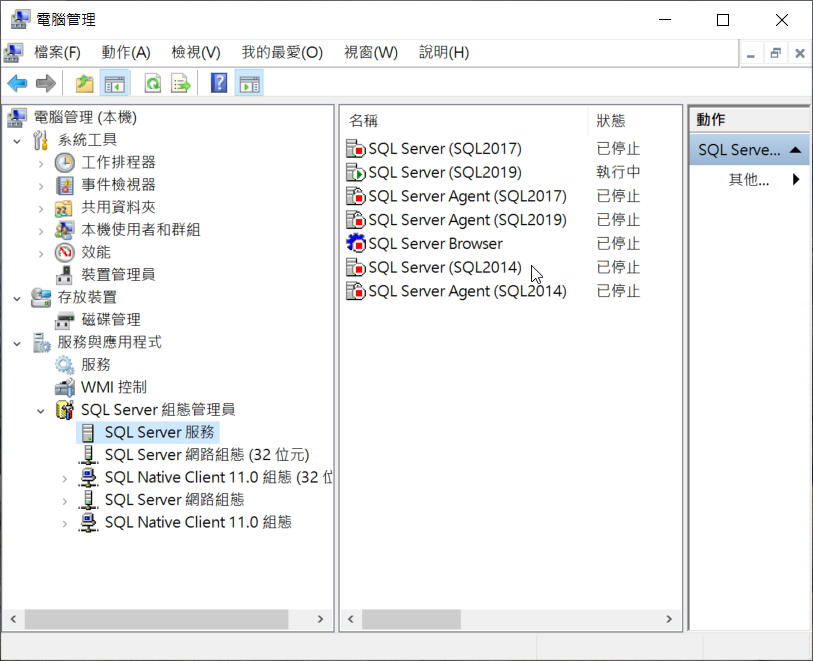
PS. 這篇 POST 之後 , 我才發覺我犯了一個錯誤 , 因為系統的電腦管理更改後不能儲存 , 只能另存一個新的設定檔案。因此如果要改既有的電腦管理目前我還沒有找到方法 , 因此只能暫時另存新檔的方式 , 產生一個新的 mmc 檔案 , 用那個來做管理。